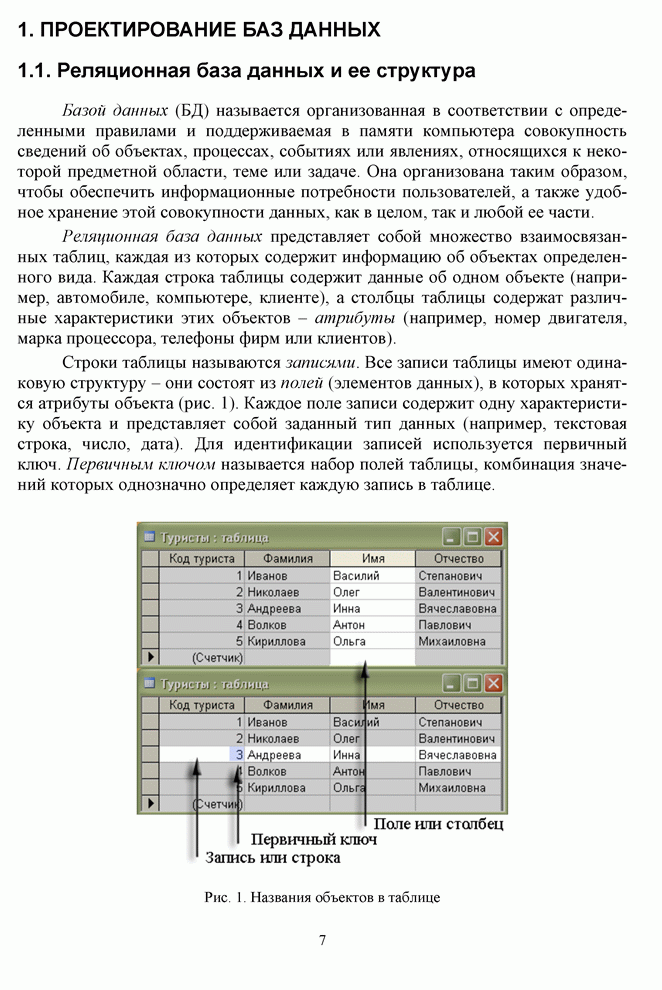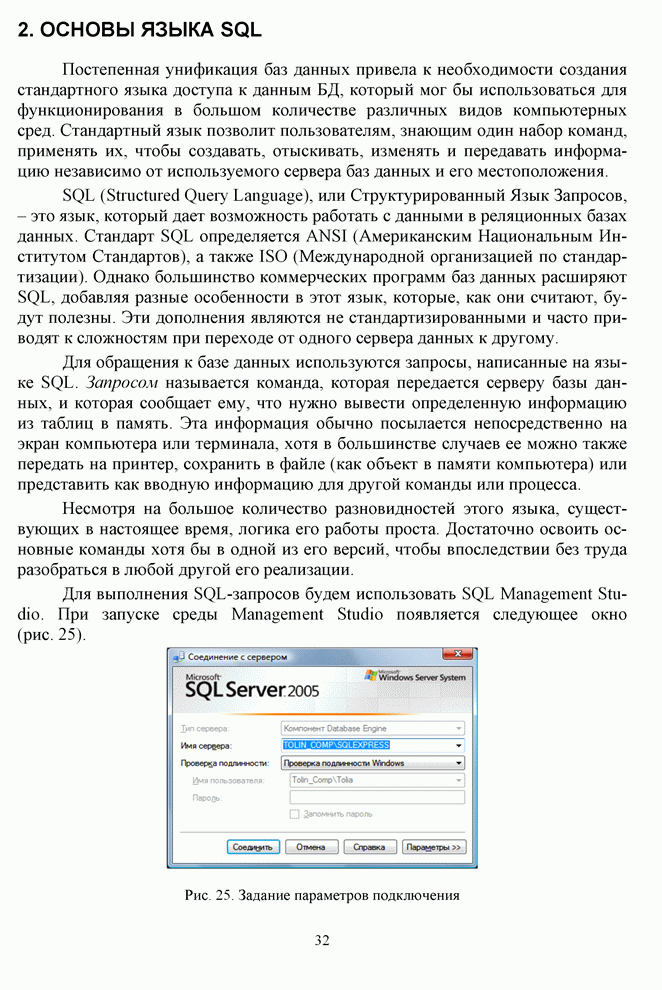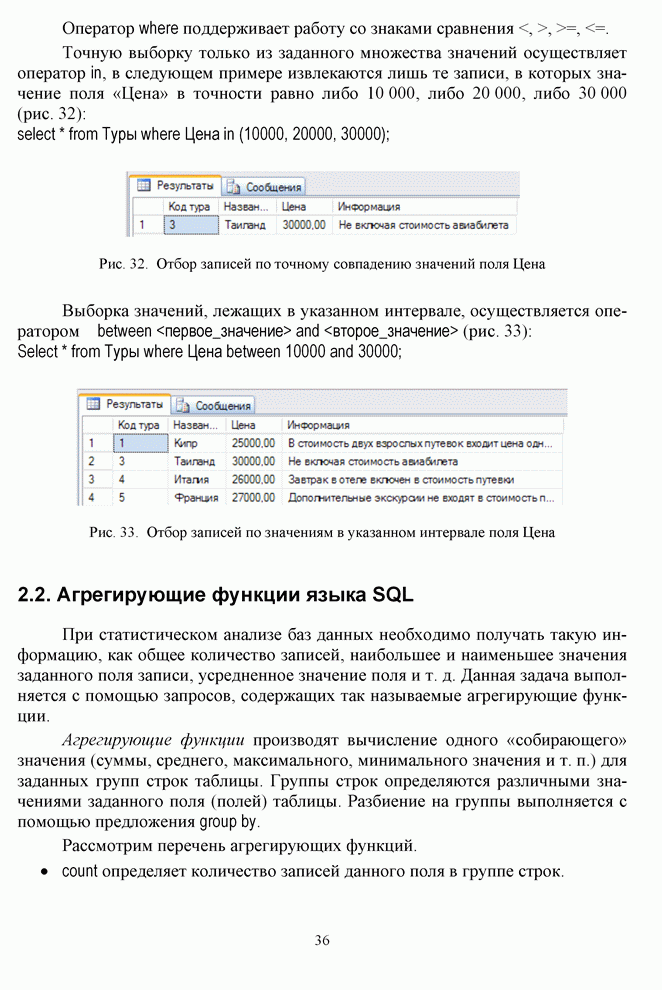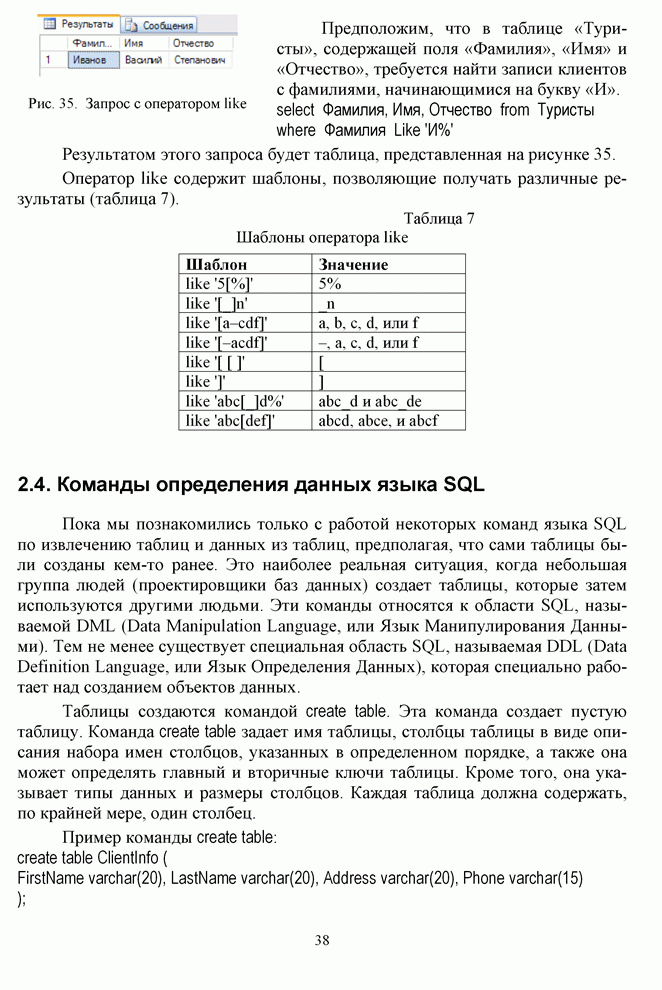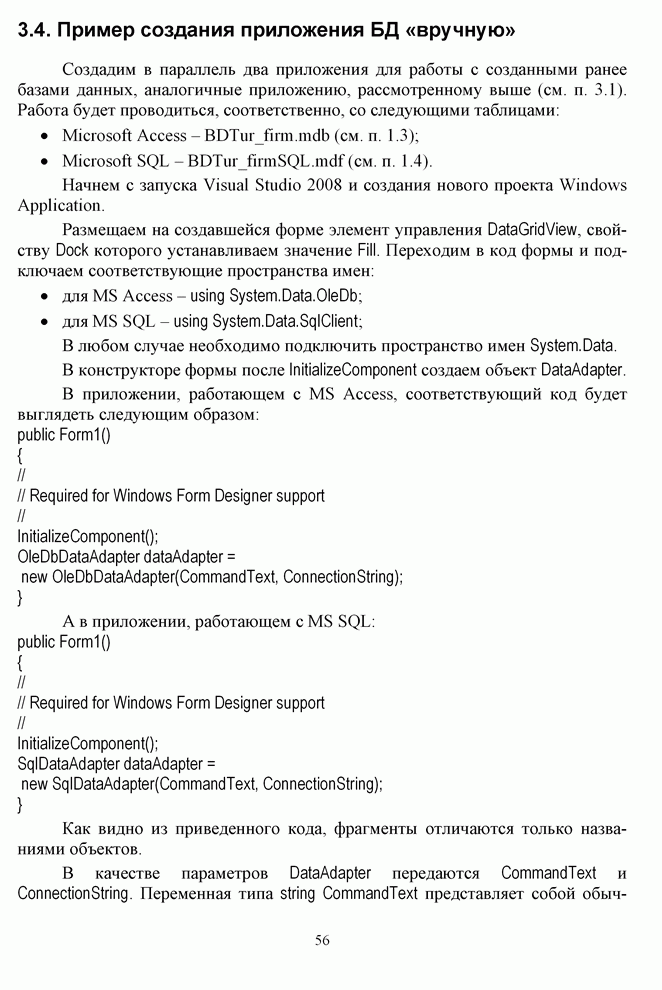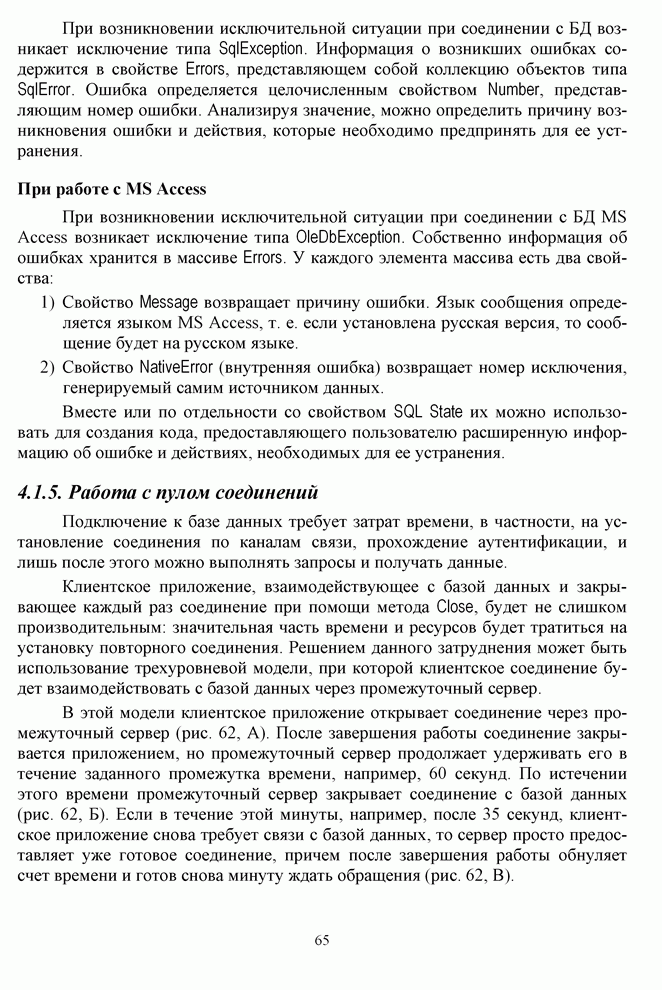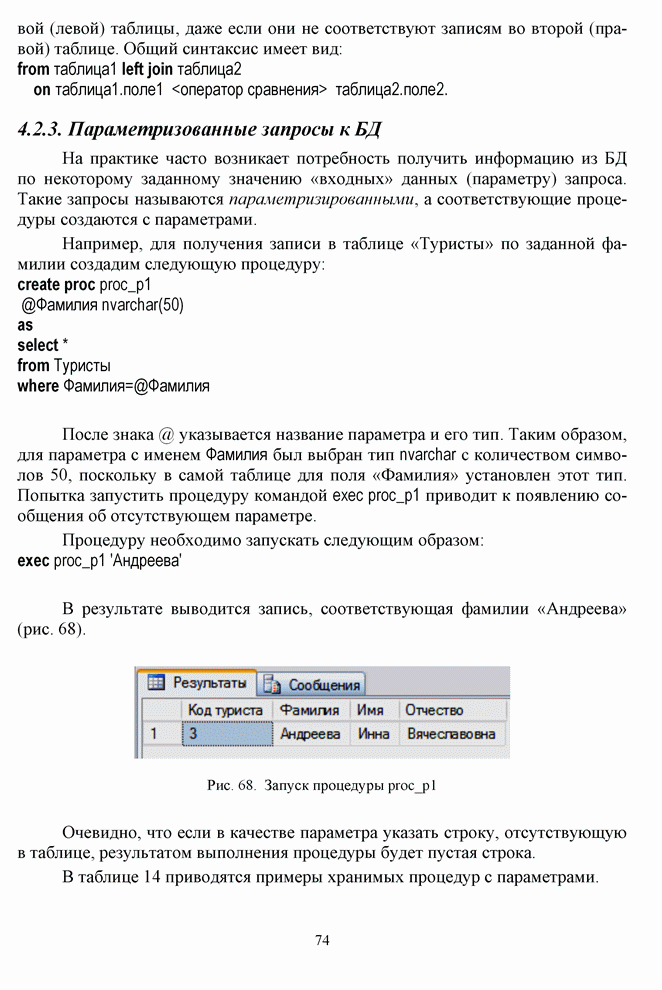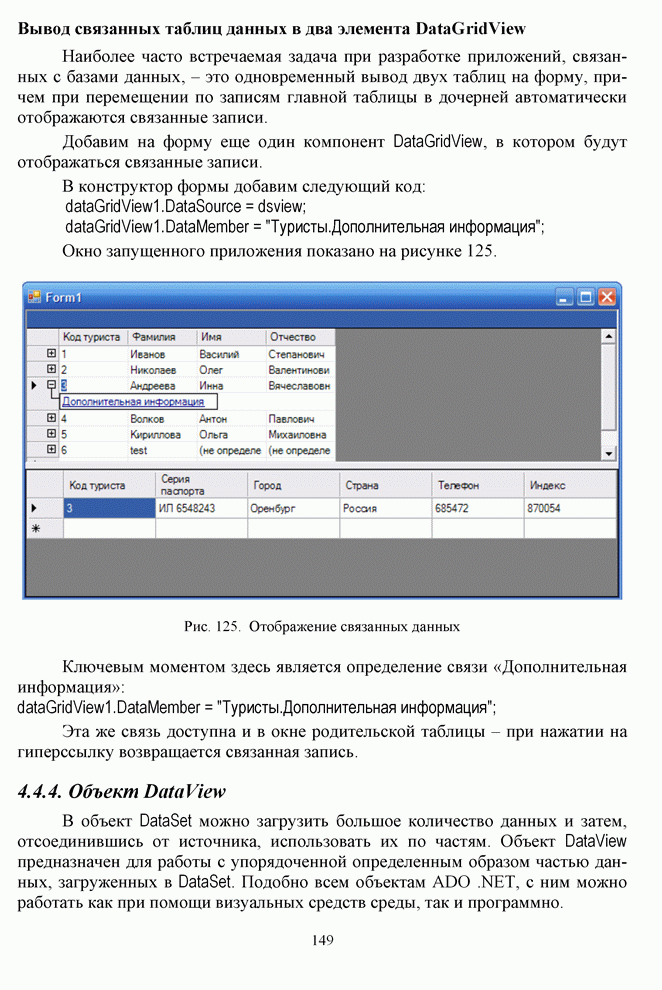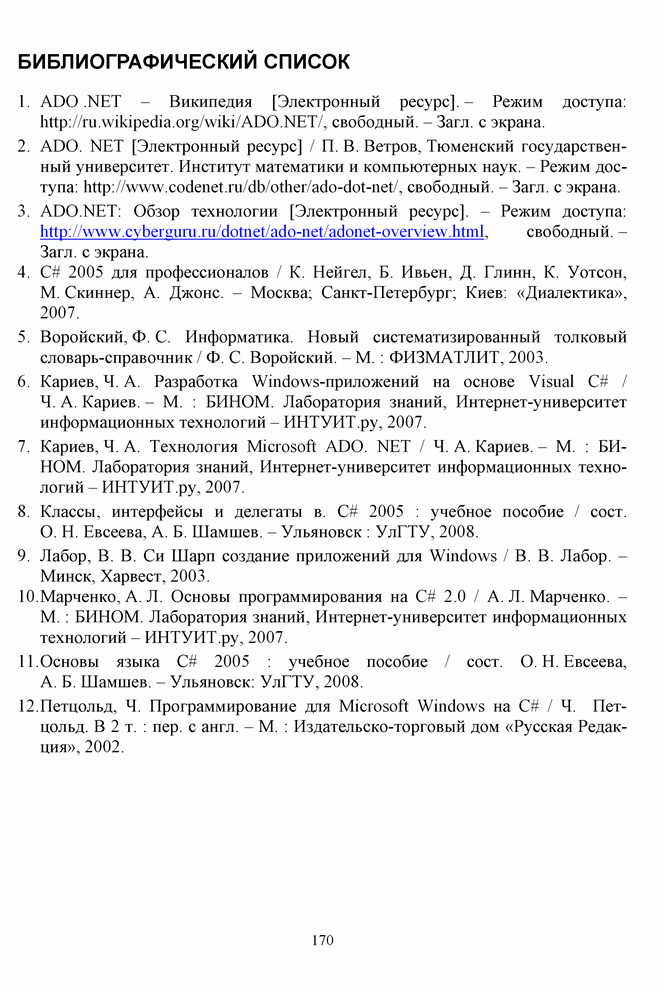| << Предыдущий параграф | Следующий параграф >> |
Распознанный текст, спецсимволы и формулы могут содержать ошибки, поэтому с корректным вариантом рекомендуем ознакомиться на отсканированных изображениях учебника выше
Также, советуем воспользоваться поиском по сайту, мы уверены, что вы сможете найти больше информации по нужной Вам тематике
4.4.4. Объект DataView
В объект DataSet можно загрузить большое количество данных и затем, отсоединившись от источника, использовать их по частям. Объект DataView предназначен для работы с упорядоченной определенным образом частью данных, загруженных в DataSet. Подобно всем объектам ADO .NET, с ним можно работать как при помощи визуальных средств среды, так и программно.
Фильтрация данных
Создадим новое Windows-приложение. На форму добавим соединение с SQL-базой данных и два компонента DataGridView. Первый компонент настроим на отображение таблицы «Туристы». Для второго компонента сформируем следующий код в обработчике события Form_Load:
DataView
myDataView =
new
DataView(bDTur_firmSQL2DataSet.Туристы);
myDataView.RowStateFilter
=
DataViewRowState.Deleted;
dataGridView2.DataSource
=
myDataView;
Запустив приложение, удалим последнюю строку таблицы «Туристы». Она удаляется из первого компонента DataGridView и появляется во втором (рис. 126).

Рис. 126. Демонстрация удаленных записей
Для одного объекта DataView в пределах одной версии объекта DataSet (исходной или текущей) возможно объединение фильтров - например, для отображения новых и удаленных записей.
Для вывода новых строк (DataViewRowState.Added) и измененных (DataViewRowState.ModifiedCurrent) фильтр будет выглядеть так:
myDataView.RowStateFilter = ((DataViewRowState)((DataViewRowState.Added | DataViewRowState.ModifiedCurrent)));
Возможные значения свойства RowStateFilter приведены в таблице 17.
Свойство RowFilter предназначено для вывода записей, содержащих определенное значение заданного поля.
Таблица 17. Значения свойства RowStateFilter объекта DataView
|
Свойство |
Описание |
|
Unchanged |
Записи без изменений |
|
New |
Новые записи |
|
Deleted |
Удаленные записи |
|
Current Modified |
Измененные записи с их текущими значениями |
|
Original Modified |
Измененные записи с их первоначальными значениями |
В качестве примера установим фильтрацию по фамилии «Иванов»:
DataView
myDataView =
new
DataView(bDTur_firmSQL2DataSet.Tуристы);
myDataView.RowFilter
=
"Фамилия =
'Иванов'";
dataGridView2.DataSource
=
myDataView;
После запуска приложения во второй таблице выводятся все записи с фамилиями туристов «Иванов» (рис. 127).

Рис. 127. Фильтрация записей по содержимому поля
Сортировка данных
Свойство Sort предназначено для вывода записей в порядке возрастания (ascending, ASC) или убывания (descending, DESC) по значениям заданного поля. В принципе, элемент DataGridView сам по себе поддерживает сортировку - достаточно просто щелкнуть по заголовку поля. Однако это требует действий от пользователя, тогда как объект DataView может предоставлять данные уже в готовом виде.
Удалим значение свойства RowFilter, в поле свойства Sort введем «Фамилия ASC» (результат на рис. 128):
DataView
myDataView =
new
DataView(bDTur_firmSQL2DataSet.Туристы);
myDataView.Sort
=
"Фамилия, Имя ASC";
dataGridView2.DataSource
=
myDataView;

Рис. 128. Сортировка данных по полю «Фамилия»
Поиск данных
Технология ADO .NET предоставляет значительные возможности для поиска данных - такие объекты, как DataSet, DataTable, содержат специализированные методы для быстрого решения этой задачи. Свойство RowFilter объекта DataView может применяться для создания простого и эффективного поиска.
Запускаем Visual Studio 2008 и создаем новый проект типа Windows Forms Control Library (рис. 129).
Внешний вид формы в режиме дизайна представлен на рисунке 130. Перейдем к коду. В конструкторе формы отключаем доступность текстового поля и привязываем обработчик события CheckedChanged для элемента CheckBox:
public
FindCheckBox() {
InitializeComponent();
txtColumnValue.Enabled
=
false;
chbForSearching.CheckedChanged
+=
new
EventHandler(chbForSearching_CheckedChanged);
}
В классе формы создаем обработчик события CheckedChanged для CheckBox и определяем действия для значений текстового поля, надписи и элемента CheckBox.

Рис. 129. Выбор шаблона Windows Forms Control Library

Рис. 130. Форма компонента в режиме дизайна
private void
chbForSearching_CheckedChanged(object sender, EventArgs e) {
txtColumnValue.Enabled
=
chbForSearching.Checked;
}
[Category("Appearance"),
Description("Название
поля, по которому будет осуществляться поиск")]
public string ColumnName
{
get
{return lblColumnName.Text;}
set
{lblColumnName.Text = value;}
}
[Category("Appearance"),
Description(" Ключевое слово для поиска")]
public
string ColumnValue
{
get
{return txtColumnValue.Text;}
set
{txtColumnValue.Text = value;}
}
[Category("Appearance"),
Description("Включение поиска по заданному полю")]
public
bool SearchEnabled
{
get
{return chbForSearching.Checked;}
set
{chbForSearching.Checked = value;}
}
Свойства ColumnName, ColumnValue и SearchEnabled будут свойствами композитного элемента управления, которые будут отображаться в его окне Properties. В квадратных скобках указан атрибут для помещения свойства в заданную группу и описание, выводимое на информационную панель.
Откомпилируем приложение и закроем его.
Создадим новое Windows-приложение, которое будет использовать созданный компонент. Расположим на форме следующие элементы управления: Panel, свойству Dock которого установим значение Left, Splitter и DataGridView (свойству Dock последнего устанавливаем значение Fill). Добавим созданный компонент в окно ToolBox и перетаскиваем на панель формы из окна Toolbox четыре копии элемента FindCheckBox. Вид формы приложения в режиме дизайна приведен на рисунке 131.
Обратите внимание, что в окне Properties, при групповом расположении, свойство ColumnName находится в группе Appearance. На информационную панель выводится описание этого свойства на русском языке. Именно эти параметры были указаны при создании композитного элемента. Добавим обработчик кнопки «Поиск»:
private
void btnSearch_Click(object sender, System.EventArgs e) {
try
{
FindCustomers();
}
catch(Exception
ex) {
MessageBox.Show(ex.
Message);
}
}

Рис. 131. Расположение элементов на форме
В классе формы создаем метод FindCustomers, в котором будет осуществляться обработка и который вызывается в обработчике кнопки «Поиск»:
private void
FindCustomers() {
//Создаем экземпляр filteringFields
класса ArrayList
ArrayList
filteringFields = new ArrayList();
//Если элемент fcbCustomerID
доступен для поиска
if
(fcbCustomerID.SearchEnabled)
//Добавляем в массив filteringFields
значение текстового поля ColumnValue
filteringFields.Add("CustomerID
LIKE '"
+ fcbCustomerID.ColumnValue
+
"%'");
if
(fcbCompanyName.SearchEnabled)
filteringFields.Add("CompanyName
LIKE '" +
fcbCompanyName.ColumnValue
+
"%'");
if
(fcbContactName.SearchEnabled)
filteringFields.Add("ContactName
LIKE '" +
fcbContactName.ColumnValue
+
"%'");
if
(fcbPhone.SearchEnabled)
filteringFields.Add("Phone
LIKE '" +
fcbPhone.ColumnValue
+
"%'");
string filter =
"";
//Комбинируем
введенные в текстовые поля значения.
//Для
объединения используем логический оператор "ИЛИ"
if
(filteringFields.Count == 1)
filter
=
filteringFields[0].ToString();
else
if (filteringFields.Count > 1) {
for(int
i =
0; i
<
filteringFields.Count
-
1; i++)
filter
+=
filteringFields[i].ToString()
+
" OR
";
//Для
объединения полей в запросе используем логический оператор "И"
// for(int
i =
0; i
<
filteringFields.Count
-
1; i++)
// filter
+=
filteringFields[i].ToString()
+
" AND
";
filter
+=
filteringFields[filteringFields.Count
-
1].ToString();
}
//Создаем экземпляр dvSearch
класса DataView
DataView
dvSearch =
new
DataView(dsCustomers1.Customers);
//Передаем свойству
RowFilter объекта DataView скомбинированное
значение filter
dvSearch.RowFilter
=
filter;
dataGrid1.DataSource
=
dvSearch;
}
Как видно из приведенного кода, для объединения условий, накладываемых на поля, используется логический оператор «ИЛИ». Путем некоторого усложнения кода и созданного компонента для поиска можно создать возможность одновременного использования операторов «И» и «ИЛИ» Запустим приложение.
Первый поисковый запрос будет запрашивать всего одно поле (рис. 132).

Рис. 132. Простой поисковый запрос
Усложним запрос: зададим условие на два поля (рис. 133).

Рис. 133. Более сложный поисковый запрос
| << Предыдущий параграф | Следующий параграф >> |
- ПРЕДИСЛОВИЕ
- 1. Проектирование баз данных
- 1.1. Реляционная база данных и ее структура
- 1.2. Этапы проектирования реляционной базы данных
- 1.2.1. Определение требований
- 1.2.2. Логическая модель
- 1.2.3. Физическая модель
- 1.3. Создание БД в СУБД Microsoft Access
- 1.3.1. Таблицы
- 1.3.2. Ключи
- 1.3.3. Связи
- 1.4. Создание базы данных в среде Microsoft SQL Server
- 1.4.1. Определение структуры базы данных
- 1.4.2. Перенос файла БД Microsoft SQL на другой компьютер
- 1.5. Контрольные вопросы и задания к разделу 1
- 2. ОСНОВЫ ЯЗЫКА SQL
- 2.1. Базовая конструкция SQL-запроса
- 2.2. Агрегирующие функции языка SQL
- 2.3. Оператор сравнения записей like
- 2.4. Команды определения данных языка SQL
- 2.5. Команды изменения данных языка DML
- 2.6. Контрольные вопросы и задания к разделу 2
- 3. СОЗДАНИЕ ПРИЛОЖЕНИЙ БАЗ ДАННЫХ
- 3.1. Пример простейшего приложения баз данных
- 3.2. Обзор объектов ADO.NET
- 3.3. Server Explorer
- 3.4. Пример создания приложения БД (вручную)
- 3.5. Контрольные вопросы и задания к разделу 3
- 4. Объекты ADO.NET
- 4.1. Соединение с базой данных
- 4.1.1. Командная строка соединения ConnectionString
- 4.1.2. Управление соединением. Объект Connection
- 4.1.3. События объекта Connection
- 4.1.4. Обработка исключений
- 4.1.5. Работа с пулом соединений
- 4.2. Хранимые процедуры
- 4.2.1. Стандартные запросы к БД
- 4.2.2. Простые запросы к БД
- 4.2.3. Параметризованные запросы к БД
- 4.2.4. Создание хранимых процедур в Management Studio
- 4.2.5. Создание хранимых процедур в Visual Studio 2008
- 4.3. Запросы к базе данных
- 4.3.1. Командная строка SQL-запроса CommandText
- 4.3.2. Объект Command
- 4.3.3. Параметризированные запросы
- 4.3.4. Вызов хранимых процедур
- 4.3.5. Транзакции
- 4.4. Работа с таблицами данных
- 4.4.1. Объекты DataSet, DataTable и DataColumn
- 4.4.2. Объект DataRow
- 4.4.3. Объект DataGridView
- 4.4.4. Объект DataView
- 4.4.5. Вспомогательные классы
- 4.5. Контрольные вопросы и задания к разделу 4
- ЗАКЛЮЧЕНИЕ
- БИБЛИОГРАФИЧЕСКИЙ СПИСОК